Vous avez besoin d'une connexion à une instance de FME Flow pour effectuer les tâches suivantes :
Les connexions à FME Flow sont gérées dans le widget Connexions FME Flow :
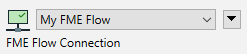
Ce widget peut être trouvé dans les endroits suivants :
- La Barre d'outils.
- La fenêtre de publication de Traitement lors d'une Publier dans FME Flow
- La fenêtre de téléchargement d'un élément de dépôt lorsqu'il s'agit de Télécharger depuis FME Flow
Avec le widget de connexion FME Flow, vous pouvez vous connecter à FME Flow des façons suivantes :
- Une connexion web
- Fournir des informations d'identification SAML (Security Assertion Markup Language) directement avec FME Flow. FME Flow doit être activé et configuré avec un fournisseur d'identité SAML. Pour plus d'informations, voir SAML dans la documentation FME Flow.
- Fournir les informations d'identification de l'authentification intégrée de Windows ("single sign-on") directement avec FME Flow. Vous devez être connecté à Windows avec des informations d'identification qui sont importées dans FME Flow depuis une connexion Windows Active Directory et qui sont activées pour l'authentification unique. Pour plus d'informations, voir Configuration de l'authentification intégrée de Windows dans la documentation FME Flow.
Pour plus d'informations sur la connexion à FME Flow, contactez votre administrateur système.
Note: Vous pouvez spécifier un serveur proxy pour vous connecter à n'importe quel FME Flow. Cliquez sur Outils > Options FME > Proxy réseau.
Se connecter avec une connexion web
Dans le widget de Connexion à FME Flow, développez la liste déroulante et sélectionnez la connexion web à utiliser pour vous connecter à FME Flow. Si vous devez en créer une, sélectionnez Se connecter à FME Flow. Pour modifier les paramètres de la connexion spécifiée, développez la liste déroulante adjacente et sélectionnez Editer la connexion. Pour plus d'informations, voir Connexions web.
Se connecter avec des informations d'identification SAML
- Dans le widget Connexion à FME Flow, développez le menu déroulant et sélectionnez Se connecter à FME Flow.
- Dans la fenêtre de connexion à FME Flow, cocher Utiliser une méthode de connexion alternative et fournir les informations suivantes :
- URL FME Flow : l'URL du FME Flow auquel vous souhaitez vous connecter. Pour plus d'information, voir Accéder à l'interface utilisateur web dans la documentation FME Flow.
- Utiliser une méthode de connexion alternative : Spécifier SAML. FME Flow doit être activé et configuré avec un fournisseur d'identité SAML. Pour plus d'informations, voir SAML dans la documentation FME Flow.
- Cliquez sur OK.
Se connecter avec l'authentification intégrée de Windows ("single sign-on")
- Dans le widget Connexion à FME Flow, développez le menu déroulant et sélectionnez Se connecter à FME Flow.
- Dans la fenêtre de connexion à FME Flow, cocher Utiliser une méthode de connexion alternative et fournir les informations suivantes :
- URL FME Flow : l'URL du FME Flow auquel vous souhaitez vous connecter. Pour plus d'information, voir Accéder à l'interface utilisateur web dans la documentation FME Flow.
- Utiliser une méthode de connexion alternative : Spécifier les informations d'identification Windows. Vous devez être connecté à Windows avec des informations d'identification importées dans FME Flow depuis une connexion Windows Active Directory et activées pour l'authentification unique. Pour plus d'informations, voir Configuration de l'authentification intégrée de Windows dans la documentation FME Flow.
- Cliquez sur OK.
Gérer les connexions FME Flow
Vous pouvez gérer votre connexion actuelle à partir du widget Connexion à FME Flow. Développez le menu déroulant adjacent et sélectionnez l'une des options suivantes :
- Ouvrir : Ouvre l'interface utilisateur Web du FME Flow auquel vous êtes connecté.
- Synchroniser : Rafraîchit la connexion active au FME Flow pour obtenir les dernières mises à jour.
- Editer la connexion : Modifie les informations de connexion à FME Flow.
- Déconnexion : Se déconnecte de la connexion active.